-
Cómo imprimir Muestras de color en Corel Draw X3
-
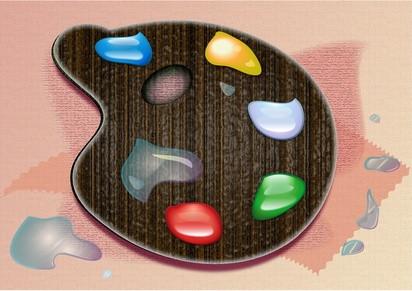
muestras de color impresas se puede ahorrar un montón de problemas en el diseño gráfico y autoedición. Debido a que los mismos colores que se ven diferentes en pantalla cuando se imprimen, es fácil de tomar las decisiones equivocadas cuando sólo se basa en lo que se ve en el monitor. Con muestras de color impresas, sin embargo, puede escoger los colores en base a cómo se ven en la impresión. CorelDRAW X3 le permite imprimir paletas enteras de color en unos pocos pasos simples. Ni siquiera tiene que escoger cada color y aplicarlo a un objeto; el programa lo hace por usted.Instrucciones
1 Haga clic en "Herramientas"> "Visual Basic"> "Play". Esto nos lleva a la "CorelDRAW X3 Visual Basic para macros applicatons" cuadro de diálogo.
2 Seleccione "GlobalMacros" en el menú desplegable.
3 Elija "CorelMacros: CreateColorSwatch" de la lista de macros.
4 Haga clic en el botón "Ejecutar".
5 Seleccione la paleta de colores que desea imprimir en el área de "paleta". Si no está en la lista, haga clic en "Abrir" para poner en marcha un cuadro de diálogo de abrir archivo. Escoge la paleta que desea y haga clic en "Abrir" para volver al cuadro de macro.
6 Introduzca la fecha y la impresora si lo desea. Marque la casilla "Esquema" si desea que las muestras de color que tienen fronteras. También puede ajustar el espacio.
7 Haga clic en Aceptar." La macro creará un conjunto de muestras de color listas para la impresión.
Consejos y advertencias
- Utilizar muestras de color impresas si su trabajo de CorelDRAW se da salida a una impresora.
- No es necesario muestras de color impresas si su trabajo se puede ver en pantalla solamente.
- Al imprimir una paleta de colores, usar la misma impresora y papel de impresión que va a utilizar para la impresión final.
- CorelDRAW creará automáticamente un nuevo documento para las muestras de color.
